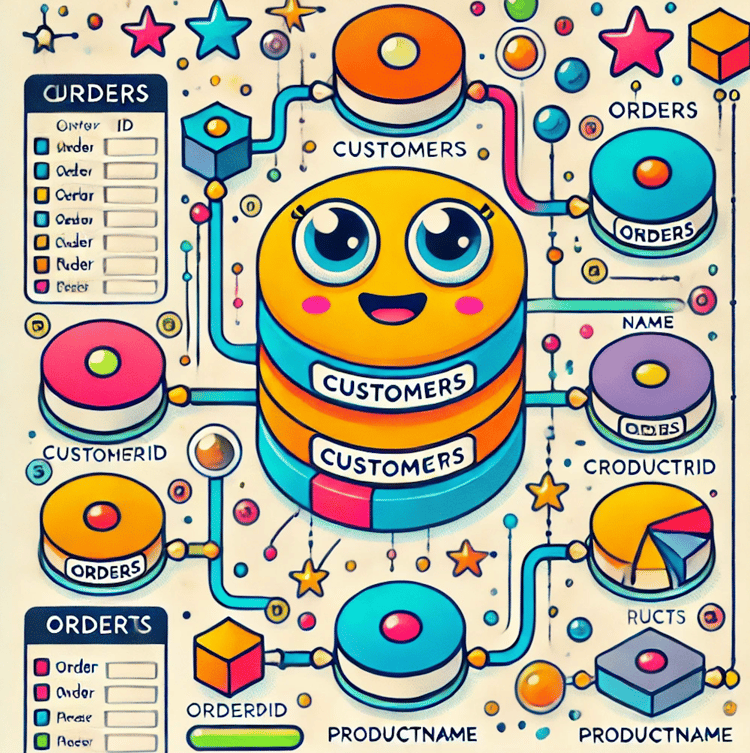programa
Tanto si gestionas registros financieros, haces un seguimiento del inventario o analizas las respuestas de una encuesta, la clasificación te permite organizar los datos en un orden lógico para mejorar la legibilidad y la toma de decisiones.
En esta guía, te guiaré a través de varias técnicas de ordenación, desde la ordenación simple hasta opciones más avanzadas como la ordenación personalizada. Si te encuentras atascado con otras preguntas sobre Excel, te recomiendo que sigas nuestro curso Introducción a Excel y el curso Preparación de datos en Excel para tener una base sólida.
Cómo ordenar por una condición en Excel
Excel proporciona opciones de ordenación que te permiten organizar los datos en función de distintas condiciones, como ordenar por fecha o por color.
Cómo ordenar por fecha en Excel
Si quieres ordenar una columna por fecha:
- Selecciona los datos que contienen las fechas.
- Ir a los Datos y pulsa Ordenar.
- En el Ordenar elige la columna con fechas en Columna.
- En Ordenar Activar, selecciona Valores de celda.
- Elige De más antiguo a más reciente o De más reciente a más antiguo en Encargar.
- Haz clic en ACEPTAR para aplicar la ordenación.
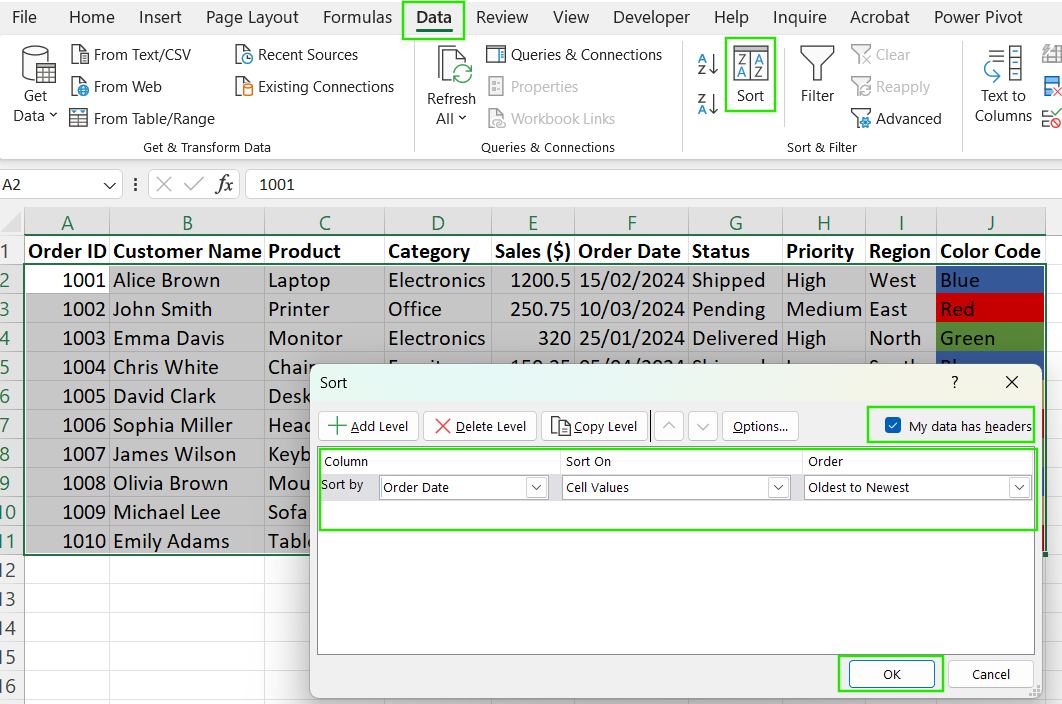
Cómo ordenar por fecha en Excel. Imagen del autor.
Cómo ordenar por colores en Excel
Para ordenar los datos por colores:
- Selecciona el rango de datos que incluye las celdas coloreadas.
- Abre el Ordenar desde el menú Datos de Datos.
- En el Ordenar selecciona la columna que contiene el formato de color.
- En Ordenar porselecciona Color de celda.
- Selecciona el color por el que quieres ordenar y elige Arriba o Abajo en Ordenar.
- Haz clic en ACEPTAR para aplicar la ordenación.
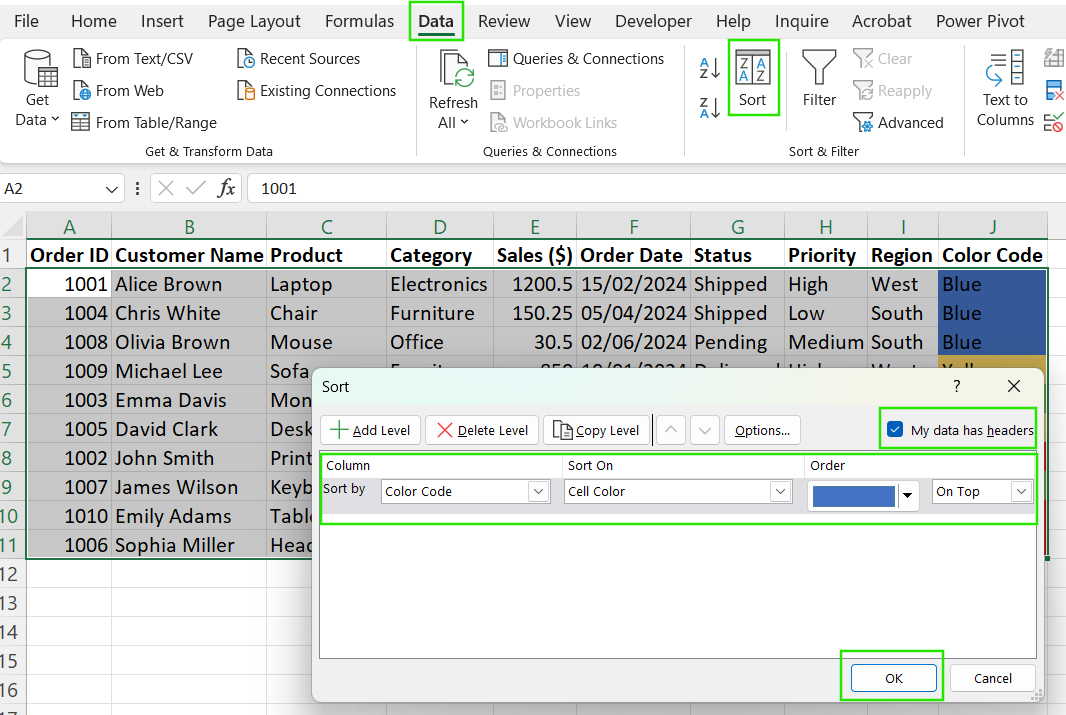
Cómo ordenar por colores en excel. Imagen del autor.
Cómo ordenar por columnas en Excel
Ordenar por una columna es sencillo y puede hacerse para varias columnas.
- Resalta el conjunto de datos que quieras ordenar.
- Haz clic en el botón Datos y selecciona Ordenar.
- En el Ordenar elige la columna por la que quieres ordenar.
- En Ordenar porselecciona Valores de celda.
- Elige Ascendente (A-Z) o Descendente (Z-A) para texto o De menor a mayor / De mayor a menor para números.
- Haz clic en OK para ordenar la columna seleccionada.
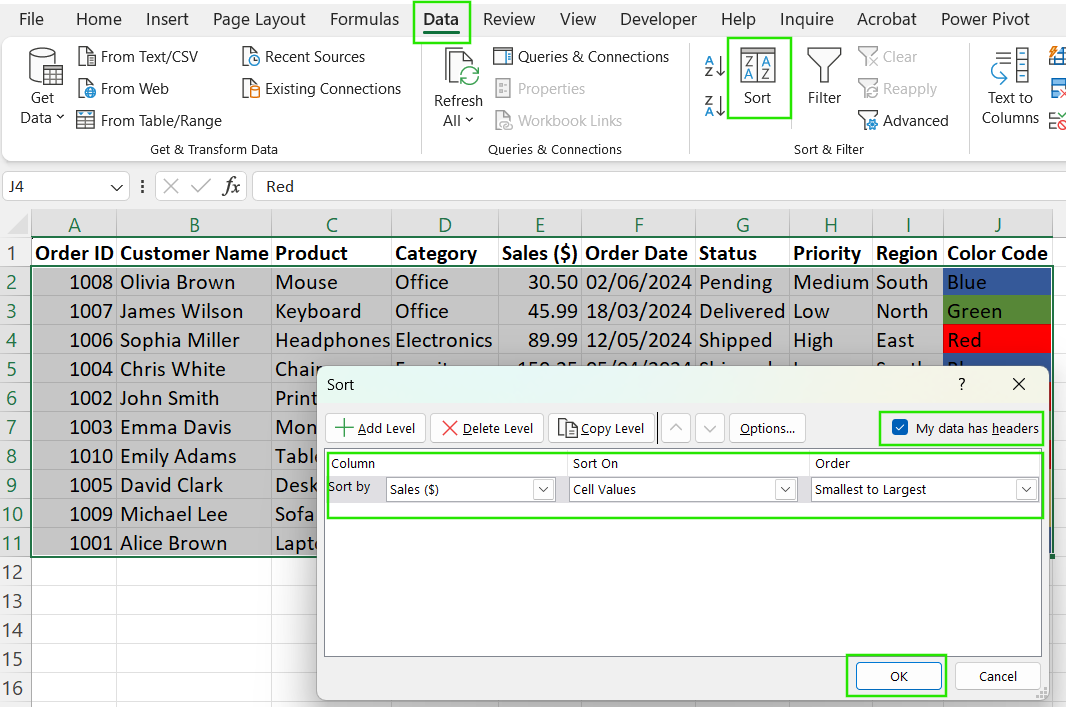
Cómo ordenar por columnas en Excel. Imagen del autor.
Cómo ordenar por orden alfabético en Excel
La ordenación alfabética es útil para los datos de texto. Para ordenar los datos:
- Haz clic en cualquier lugar dentro de la columna que quieras ordenar.
- Navega hasta los Datos de Datos.
- Haz clic en Ordenar de la A a la Z (para orden ascendente) u Ordenar Z a A (para orden descendente).
- Si tus datos tienen cabeceras, asegúrate de que Mis datos tienen cabeceras en la ventana Ordenar.
- Haz clic en ACEPTAR para aplicar la ordenación alfabética.
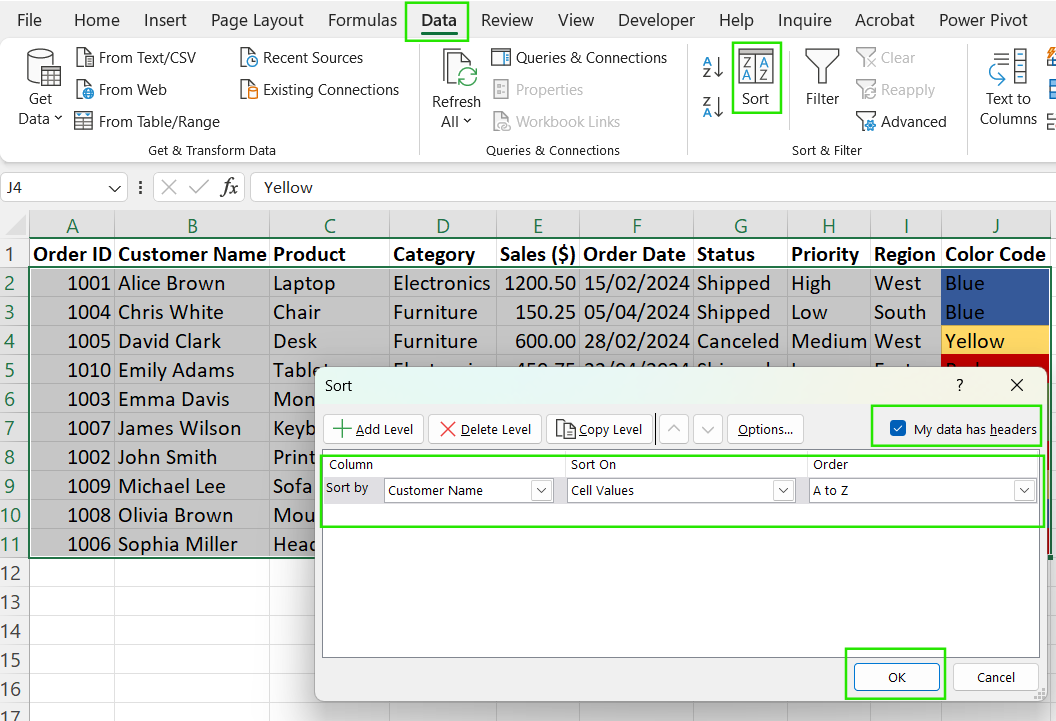
Cómo ordenar por orden alfabético en Excel. Imagen del autor.
Consulta nuestro tutorial Cómo ordenar alfabéticamente en Excel, para saber más sobre las distintas técnicas de ordenación de datos por orden alfabético.
Cómo ordenar por número en Excel
Clasificar por números ayuda a organizar los datos numéricos. Para ordenar los datos por número:
- Selecciona la columna que contiene valores numéricos.
- Ir a los Datos y pulsa Ordenar.
- En el Ordenar elige la columna con números.
- En Ordenar enselecciona Valores de celda.
- Elige De menor a mayor o De mayor a menor en Pedir.
- Haz clic en ACEPTAR para aplicar la ordenación.
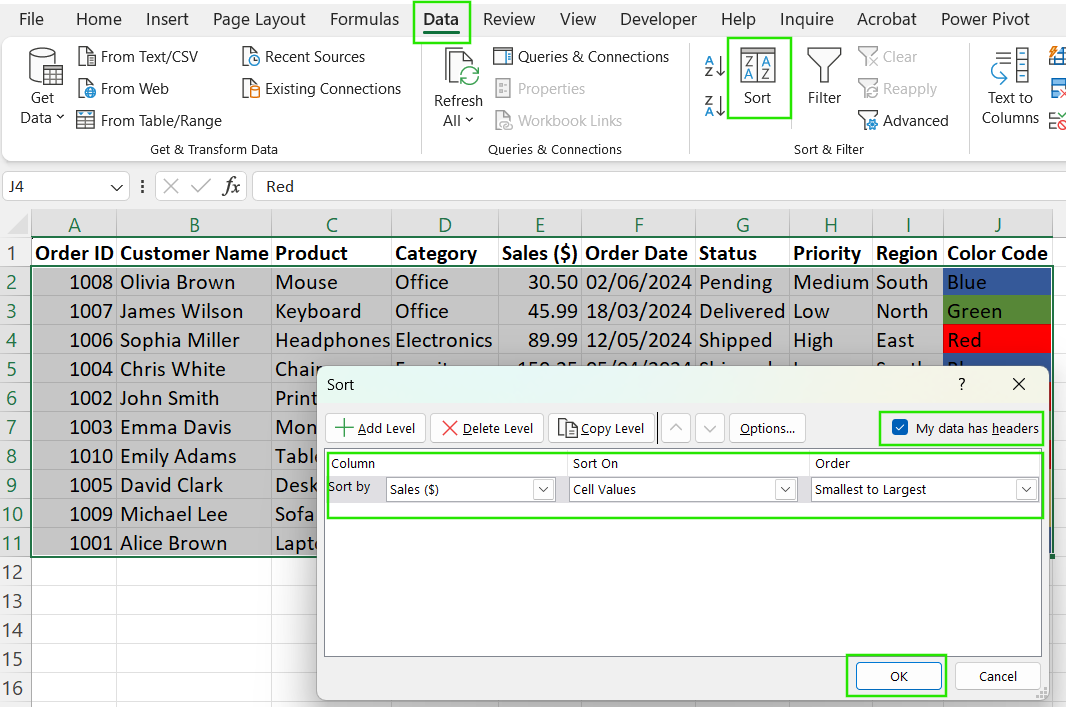
Cómo ordenar por número en Excel. Imagen del autor.
Cómo ordenar columnas en Excel
Ordenar columnas en Excel ayuda a organizar los datos de forma eficaz, tanto si necesitas ordenar una sola columna alfabéticamente como ordenar varias columnas para un mejor análisis. A continuación se describen distintos métodos para ordenar columnas conservando la integridad de los datos.
Cómo ordenar una sola columna en Excel
Ordenar una sola columna en Excel es rápido y fácil utilizando el grupo Ordenar y Filtrar de la pestañaDatos . Sigue estos pasos:
- Selecciona el conjunto de datos que quieras ordenar.
- Navega hasta los Datos de Datos.
- En la sección Ordenar y Filtrar selecciona de la A a la Z para ordenar en orden ascendente o Z a A para ordenar en orden descendente.
- Si sólo se selecciona una columna, Excel te avisará con una advertencia; "¿Quieres ampliar la selección?"
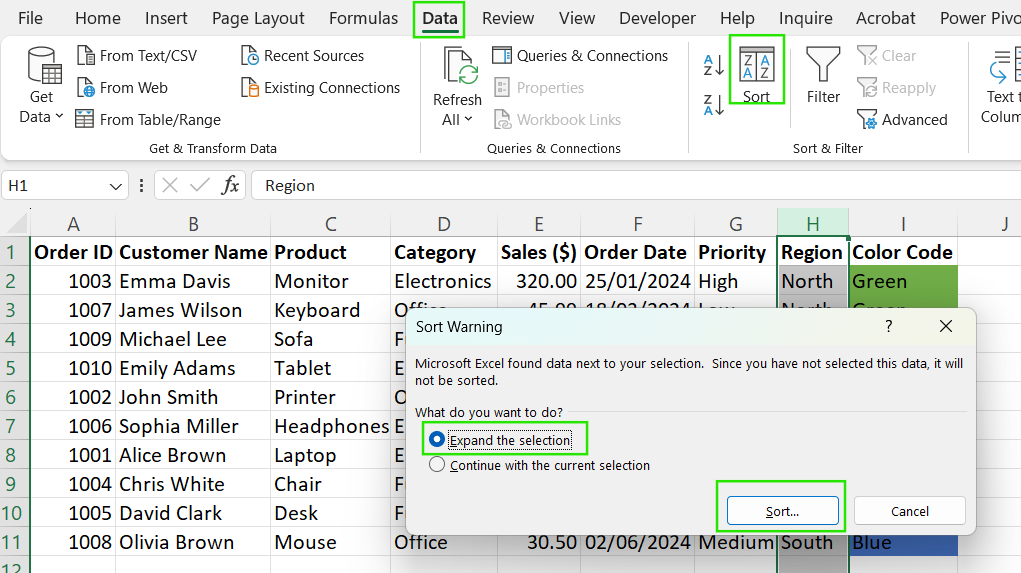
Ampliar la selección en la ordenación en Excel. Imagen del autor.
- Selecciona Expandir la selección para mantener juntos los datos de cada fila. Selecciona Continúa con la selección actual sólo si ordenas la columna de forma independiente.
- Haz clic en OKy Excel ordenará la columna en consecuencia.
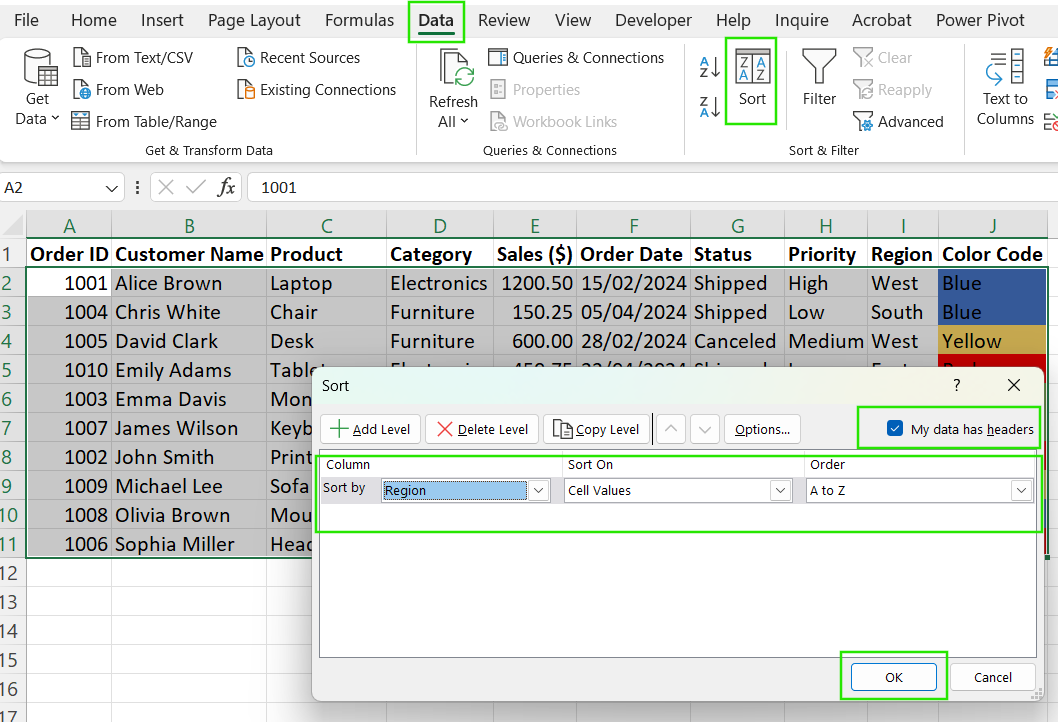
Cómo ordenar una sola columna en Excel. Imagen del autor.
Asegúrate siempre de que está seleccionado el conjunto de datos completo o de que está activada la opción Expandir selección. De lo contrario, ordenar una sola columna sin expandirla puede alterar las relaciones entre filas y desalinear los datos.
Cómo ordenar por varias columnas en Excel
Si necesitas ordenar basándote en más de un criterio, como ordenar a los empleados primero por Departamento y luego por Apellidos, sigue estos pasos:
- Selecciona todo el conjunto de datos, incluidas las cabeceras.
- Ir a los Datos y pulsa Ordenar para abrir el menú Ordenar para abrir el cuadro de diálogo Ordenar.
- En la ventana Ordenar, elige la columna principal por la que quieres ordenar, por ejemplo, "Departamento". En Orden, selecciona Aa Z o Z a A.
- Haz clic en Añadir nivel para ordenar por una segunda columna como "Apellidos".
- Elige la columna secundaria y el orden de clasificación.
- Repite el paso anterior si necesitas añadir más niveles de ordenación.
- Haz clic en ACEPTAR para aplicar la ordenación multinivel.
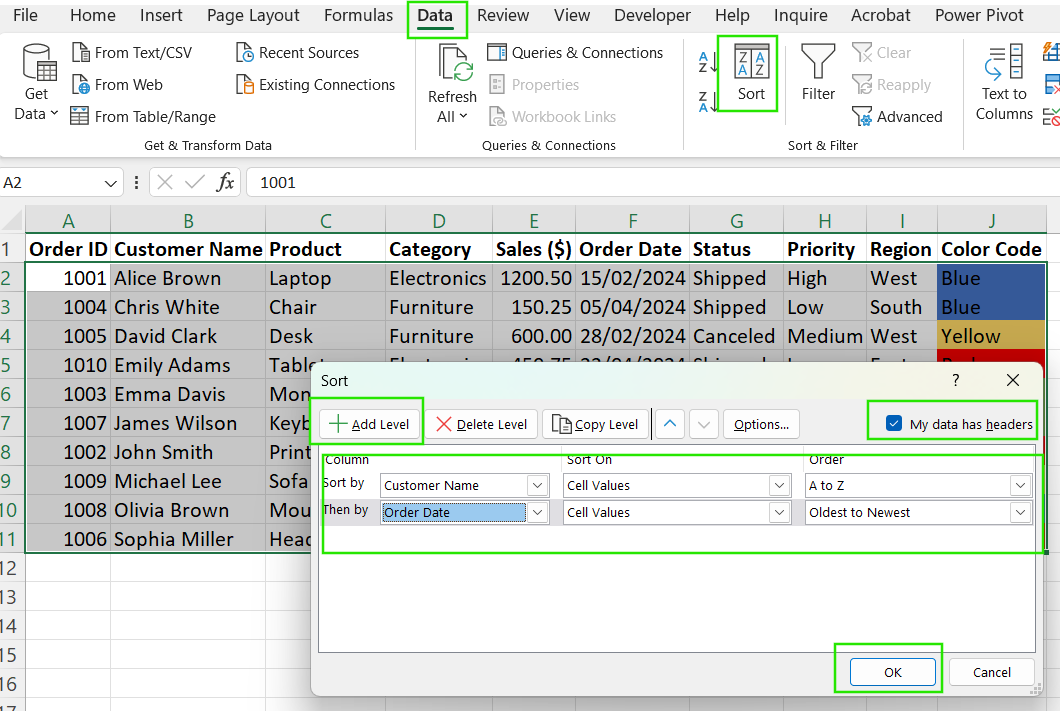
Cómo ordenar por varias columnas en Excel. Imagen del autor.
Al utilizar la ordenación por varias columnas, Excel organiza los datos jerárquicamente.
Técnicas de ordenación personalizadas en Excel
Excel proporciona opciones de ordenación personalizadas que te permiten organizar los datos basándote en el color de las celdas, el color de la fuente o los iconos, en lugar de sólo en los valores. Estas técnicas son especialmente útiles cuando los colores o iconos resaltan datos importantes, como las tareas urgentes, las de mayor rendimiento o los errores marcados.
Ordenar por color de celda
Ordenar por el color de la celda es útil cuando los colores resaltan diferentes categorías, como las tareas de alta prioridad o los datos marcados. Sigue estos pasos para ordenar por colores:
- Selecciona tu conjunto de datos.
- Haz clic en el botón Datos y selecciona Ordenar.
- En la ventana Ordenar, elige la columna que contiene las celdas coloreadas. En Ordenar en, selecciona Color de celda.
- En Encargarelige un color para que aparezca arriba o abajo.
- Haz clic en OKy Excel ordenará las filas según la prioridad de color de las celdas.
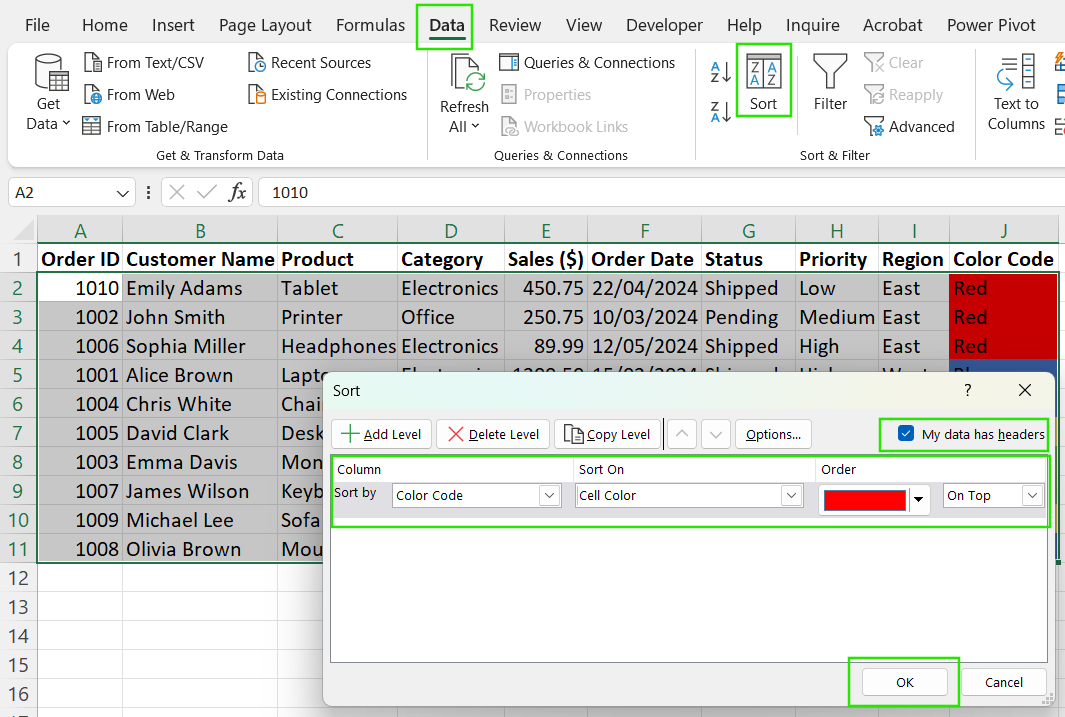
Ordenar por color de celda en Excel. Imagen del autor.
Ordenar por color de fuente
Clasificar por el color de la letra ayuda cuando el color del texto indica prioridad, como rojo para las tareas urgentes o verde para las completadas. Por ejemplo, clasificar los saldos negativos de color rojo en la parte superior para su revisión. Para ordenar por color de letra:
- Selecciona tu rango de datos.
- Ir a los Datos y pulsa Ordenar.
- En la ventanaOrdenar , elige la columna en la que difieren los colores de las fuentes. En Ordenar en, selecciona Color de fuente.
- En Ordenarselecciona qué color de fuente debe aparecer primero.
- Haz clic en OKy Excel ordenará según el color de la fuente.

Ordenar por color de fuente en Excel. Imagen del autor.
Ordenar por icono
La ordenación por icono de celda funciona mejor cuando los datos se etiquetan utilizando iconos de Formato condicional. Por ejemplo, puedes utilizar ✔ para completado, ⚠ para advertencias y ❌ para errores. Para ordenar los datos con este método:
- Selecciona los datos que contienen iconos.
- Haz clic en el botón Datos y elige Ordenar.
- En la ventana Ordenar, elige la columna con iconos. En Ordenar en, selecciona Icono de celda.
- En Encargarelige qué icono debe aparecer primero.
- Haz clic en ACEPTAR para aplicar la ordenación.
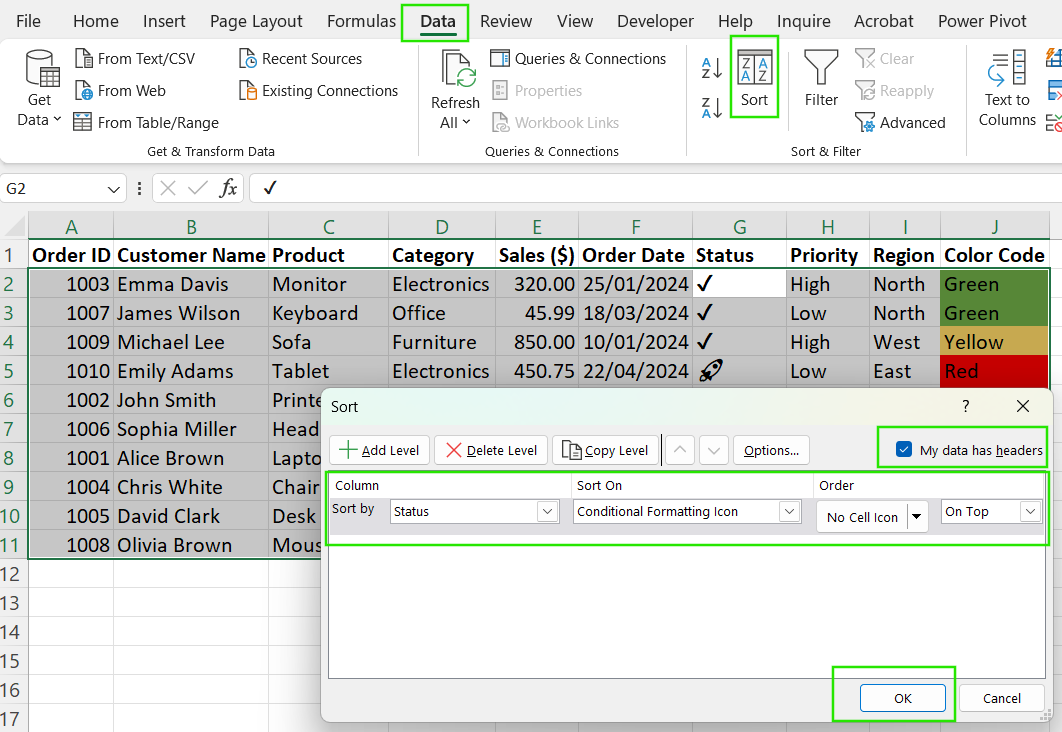
Ordenar por icono en Excel. Imagen del autor.
Otros problemas interesantes de ordenación en Excel
Más allá de la ordenación básica, Excel proporciona técnicas avanzadas para resolver retos únicos.
Cómo ordenar los cumpleaños por meses en Excel
Ordenar una lista de cumpleaños por meses ignorando el año requiere un enfoque personalizado porque Excel ordena las fechas cronológicamente por defecto. Sigue estos pasos para ordenar los cumpleaños sólo por meses:
-
Supón que tu conjunto de datos tiene una columna llamada "Cumpleaños" con fechas de nacimiento completas como
12/05/1990,08/21/1985). -
En una columna vacía, extrae el mes utilizando la fórmula siguiente, que convierte la fecha en un formato de mes de dos dígitos (
01-12).
=TEXT(A2, "MM")Ordena por esta nueva columna de menor a mayor.
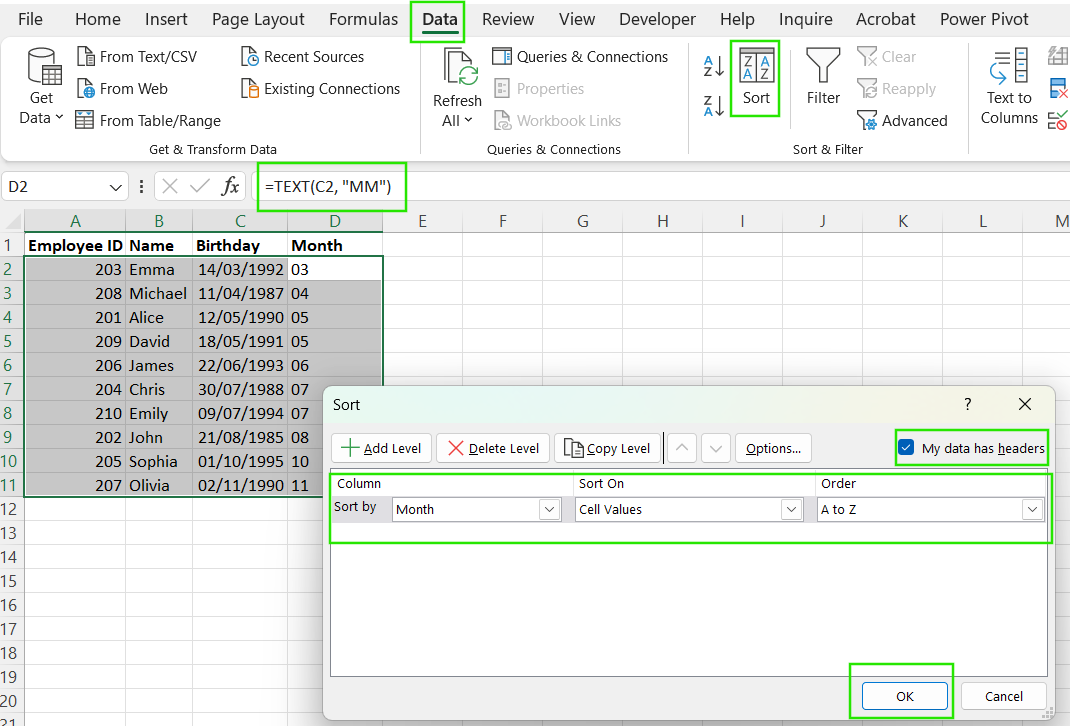
Cómo ordenar por meses en Excel. Imagen del autor.
Cómo ordenar en Excel y mantener las filas juntas
Al ordenar una sola columna, Excel puede preguntarte si quieres Ampliar la selección. Si no amplías, sólo se ordenará la columna seleccionada, desajustando los datos. Sigue los pasos que se indican a continuación para mantener las filas juntas al clasificar:
- Selecciona todo el conjunto de datos, no sólo una columna.
- Ir a los Datos y pulsa Ordenar.
- Elige la columna por la que quieres ordenar.
- Asegúrate de que Ampliar la selección está seleccionada.
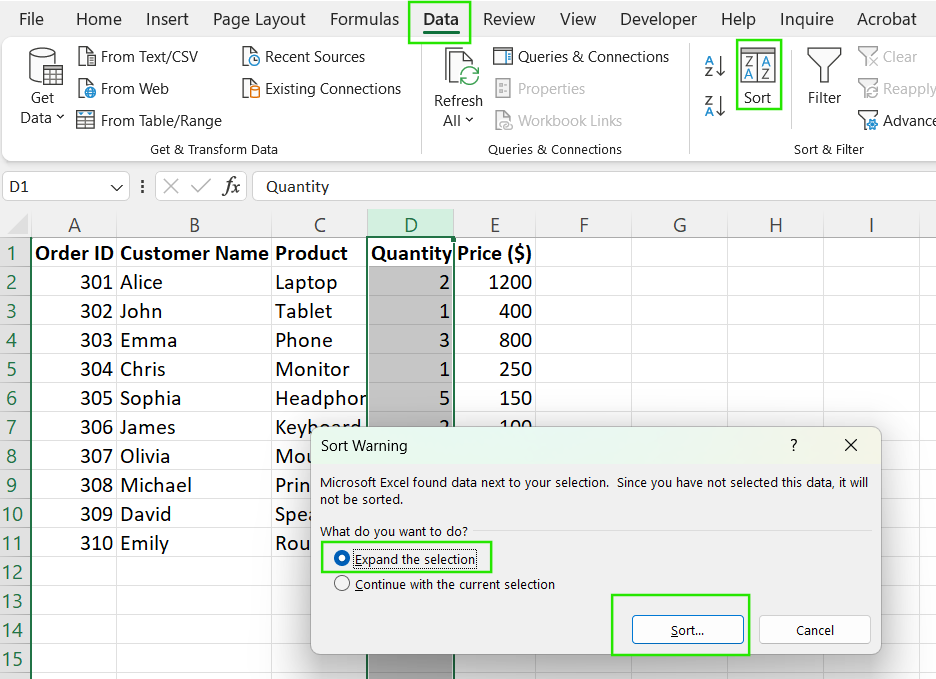
Cómo ampliar la selección en Excel. Imagen del autor.
- Haz clic en OKy Excel mantendrá las filas intactas mientras las ordena.
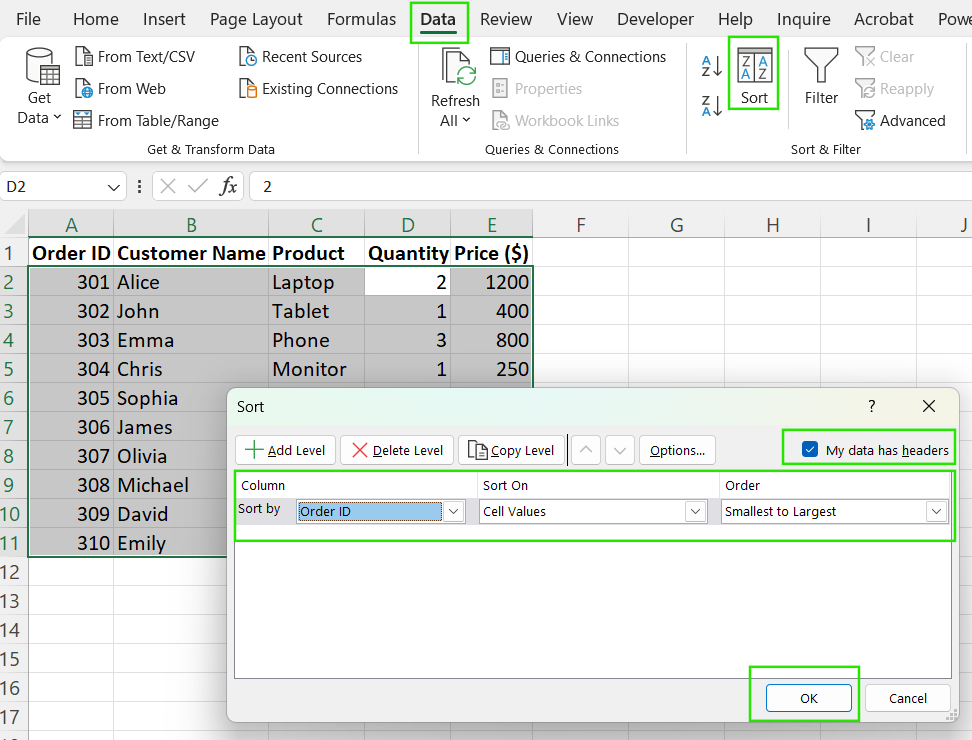
Cómo ordenar en Excel y mantener las filas juntas. Imagen del autor.
Cómo ordenar varias columnas en Excel y mantener las filas juntas
Ordenar varias columnas te permite jerarquizar los datos, garantizando una organización significativa. Sigue estos pasos para ordenar varias columnas:
- Selecciona todo el conjunto de datos, incluidas las cabeceras de las columnas.
- Haz clic en Ordenar en el menú Datos de Datos.
- Elige la primera columna por la que quieres ordenar, por ejemplo "Departamento".
- Haz clic en Añadir nivel para ordenar por una segunda columna como "Nombre".
- Repite el Paso 4 para los niveles adicionales.
- Haz clic en OKy Excel ordenará según la jerarquía seleccionada.
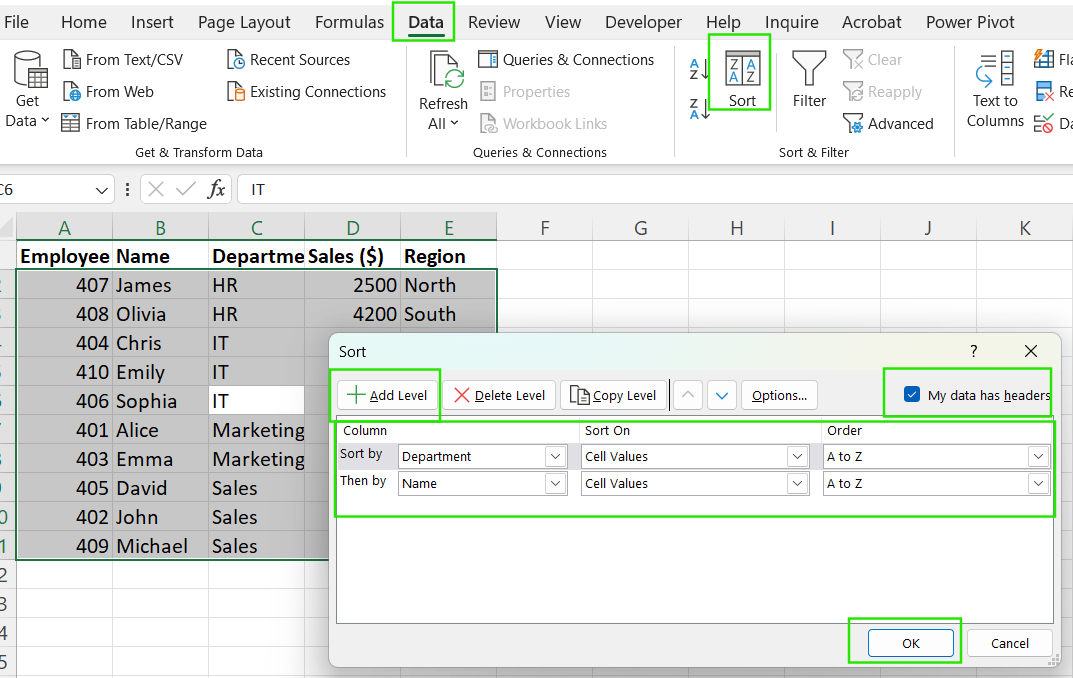
Cómo ordenar varias columnas en Excel y mantener las filas juntas. Imagen del autor.
Ordenar horizontalmente (de izquierda a derecha)
La ordenación por defecto de Excel es vertical (de arriba a abajo), pero a veces necesitas ordenar los datos horizontalmente (de izquierda a derecha), como cuando tratas con tablas transpuestas o datos de líneas temporales. Sigue los pasos que se indican a continuación para ordenar tus datos horizontalmente.
- Selecciona la fila que quieras ordenar.
- Haz clic en el botón Datos y luego Ordenar.
- Haz clic en Opciones en el menú Ordenar de la ventana Ordenar.
- En Orientaciónselecciona Ordenar de izquierda a derecha y pulsa OK.
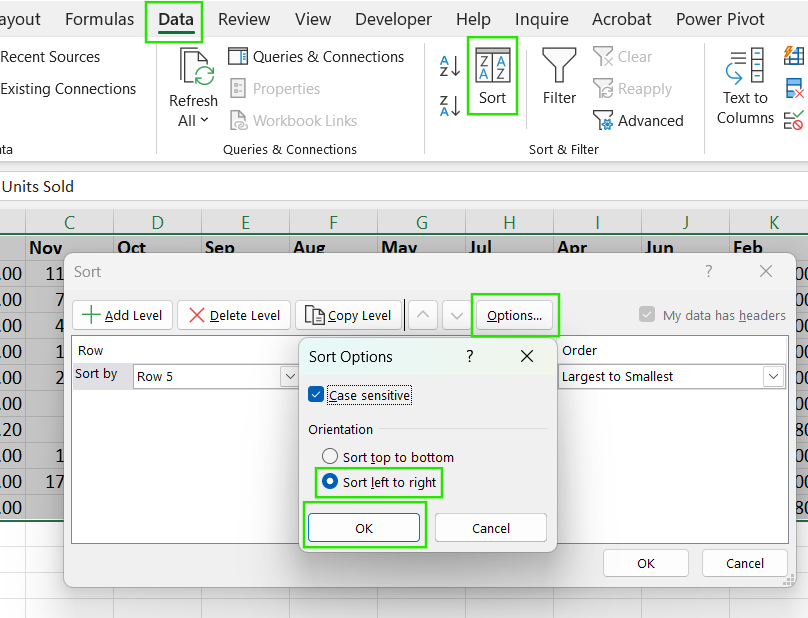
Cómo ordenar de izquierda a derecha en Excel. Imagen del autor.
- Selecciona el número de fila por el que quieres ordenar.
- Elige el orden A-Z o Z-A.
- Haz clic en ACEPTAR para aplicar la ordenación.
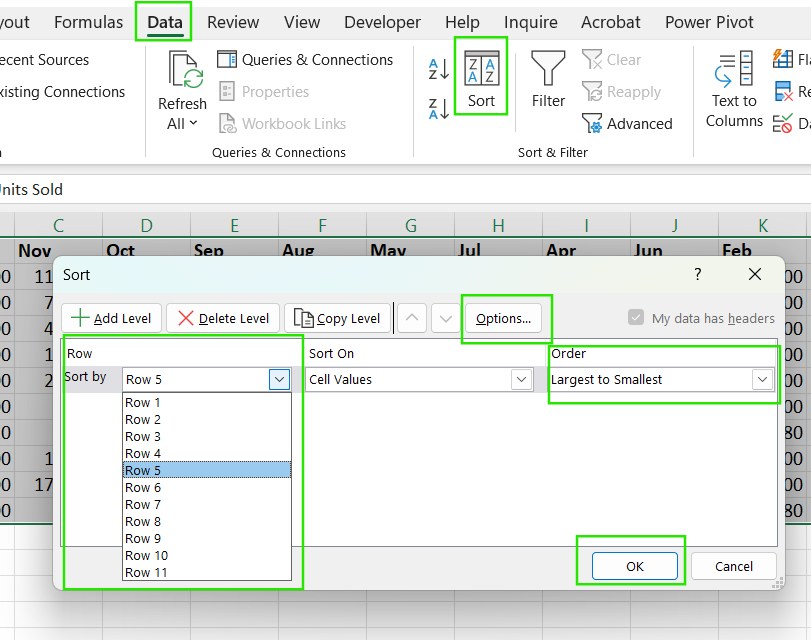
Cómo ordenar horizontalmente en Excel. Imagen del autor.
Cómo aplicar una ordenación personalizada en Excel
La ordenación personalizada en Excel te permite definir tu orden para clasificar los datos, lo que resulta especialmente útil cuando el orden alfabético o numérico por defecto no satisface tus necesidades. Los siguientes son ejemplos de cuándo utilizar la ordenación personalizada:
- Departamentos de clasificación: Puedes ordenar los departamentos en el orden Informática > Ventas > Marketing en lugar de por orden alfabético.
- Priorizar niveles de estado: Alto > Medio > Bajo.
- Organizar los días de la semana: Lunes > Martes > Miércoles.
- Meses de clasificación: Enero > Febrero > Marzo.
A continuación se indican los pasos para aplicar una clasificación personalizada:
Selecciona Tu conjunto de datos (incluidas las cabeceras).
- Ir a los Datos y pulsa Ordenar.
- En el Ordenar elige la columna que quieres ordenar, por ejemplo "Departamento".
- En Encargarhaz clic en el desplegable y selecciona Lista personalizada.
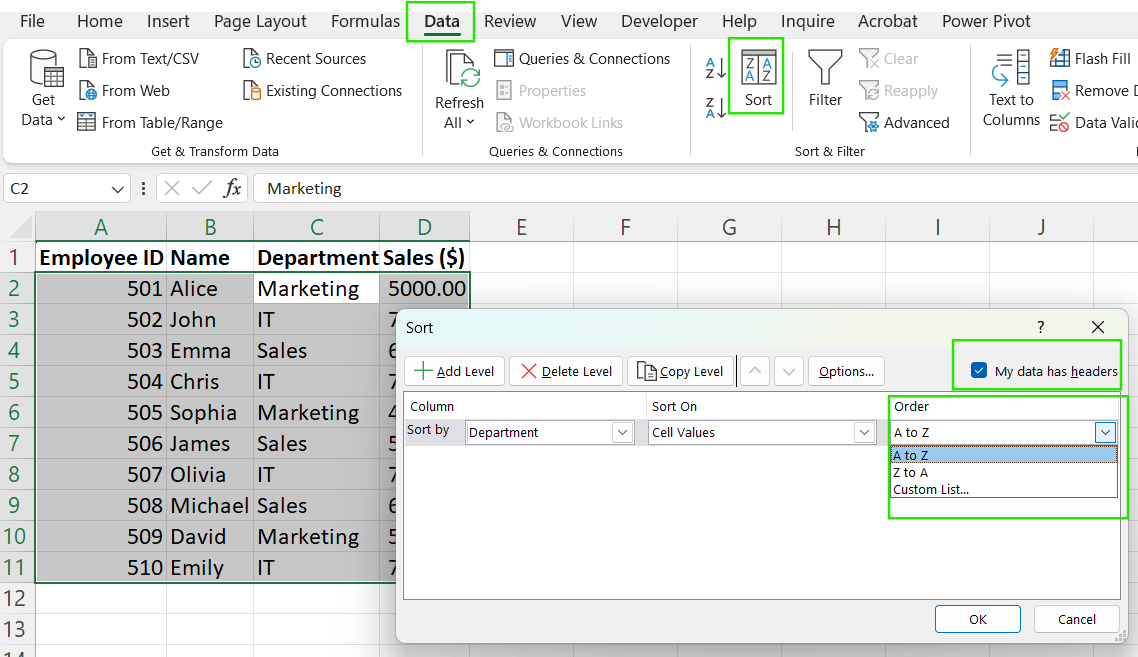
Cómo aplicar una ordenación personalizada en Excel. Imagen del autor.
- En las Listas personalizadas selecciona una lista existente, como Días de la Semana o Meses, o crea una lista nueva escribiendo los valores manualmente, como Informática, Ventas o Marketing.
- Haz clic en OK y luego OK de nuevo para aplicar la ordenación.
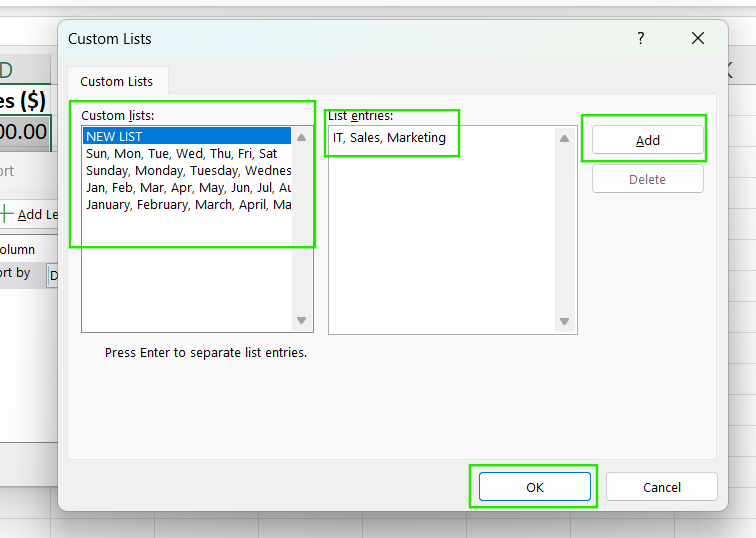
Cómo crear una lista de clasificación personalizada en Excel. Imagen del autor.
Función SORT() de Excel
Aunque hemos repasado todos los casos de uso más comunes, creo que este artículo se perdería algo si no hablara específicamente de la función SORT() de Excel. La función SORT() de Excel proporciona un método de ordenación dinámico basado en fórmulas. Se actualiza automáticamente cuando cambian los datos. A continuación se muestra la sintaxis de la función SORT():
=SORT(array, [sort_index], [sort_order], [by_col])Dónde:
-
array→ El rango a ordenar. -
sort_index→ Columna (o fila) por la que ordenar. -
sort_order→1para ascender,-1para descender. -
by_col→FALSE(por defecto) para ordenación vertical,TRUEpara ordenación horizontal.
Por ejemplo, para ordenar una tabla por "Ventas ($)" en orden descendente, aplicamos la función como:
=SORT(A2:D11, 4, -1)Esta función mantiene toda la fila junta mientras ordena por Ventas ($).
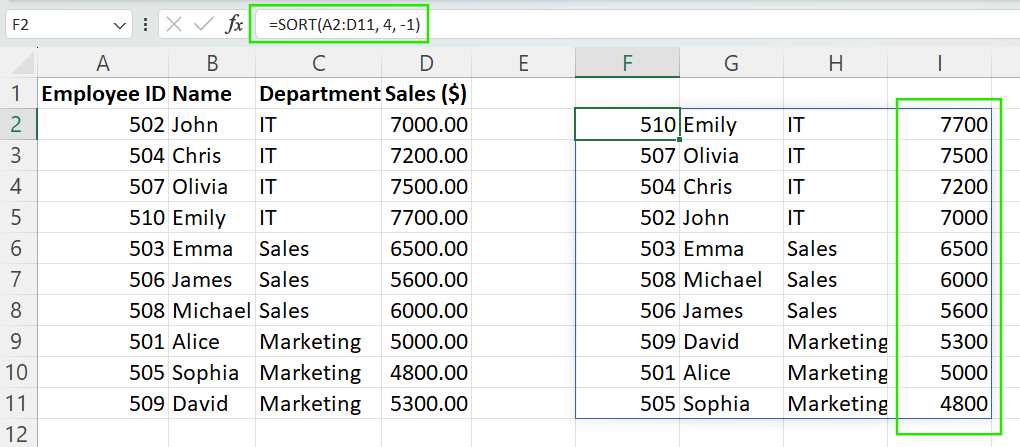
Cómo ordenar datos utilizando la función SORT() en Excel. Imagen del autor.
Consulta nuestro curso Funciones avanzadas de Excel para aprender más sobre las interesantes y útiles funciones de Excel, incluidas las funciones avanzadas de referencia y de base de datos.
Conclusión
Tanto si utilizas la clasificación básica, la clasificación multicolumna o las órdenes personalizadas avanzadas, conocer la herramienta adecuada para el trabajo garantiza la eficacia y la precisión. La clasificación es a menudo el primer paso en flujos de trabajo de datos más amplios, que conducen a un mejor filtrado, tablas dinámicas y gráficos para un análisis más profundo.
Si quieres convertirte en un maestro en Excel, agilizar la gestión de tus datos y tomar decisiones más informadas con facilidad, te recomiendo que curses nuestro Análisis de datos en Excel para aprender sobre las perspectivas de los datos B2B y Visualización de datos en Excel para dominar el análisis y la presentación de datos. DataCamp tiene un montón de cursos y temas estupendos sobre Excel, así que puedes buscar y encontrar el que mejor se adapte a ti.
Aprende los fundamentos de Excel
Preguntas frecuentes
¿Qué es ordenar en Excel?
La clasificación en Excel organiza los datos en un orden específico, como alfabéticamente, numéricamente o por fecha.
¿Cómo ordeno una columna sin afectar a otros datos?
Selecciona siempre todo el conjunto de datos antes de ordenarlo para mantener las filas intactas. Si ordenas una columna, elige Expandir selección cuando se te pida.
¿Puedo ordenar por más de una columna a la vez?
Sí. Utiliza el cuadro de diálogo Ordenar para añadir varios niveles, ordenando jerárquicamente por diferentes criterios.
¿Puedo ordenar filas en lugar de columnas?
Sí. En el menú Opciones de ordenación, selecciona Ordenar de izquierda a derecha para ordenar los datos horizontalmente.
¿Dispone Excel de una fórmula para ordenar los datos automáticamente?
Sí. La función SORT() ordena dinámicamente los datos según los criterios establecidos y se actualiza cuando cambian los datos.